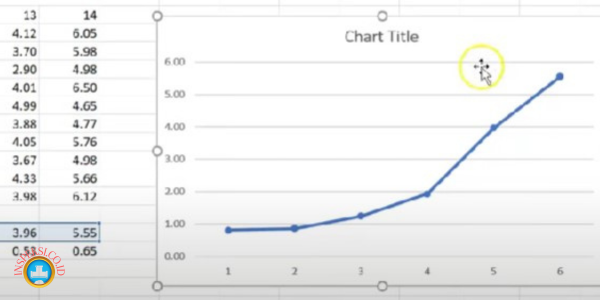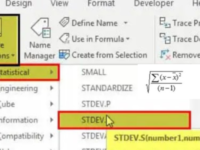Apakah Anda sering bekerja dengan data dalam Microsoft Excel? Jika ya, Anda mungkin pernah mendengar tentang rumus deviasi. Deviasi adalah ukuran statistik yang digunakan untuk mengukur sejauh mana data tersebar dari nilai rata-ratanya. Dalam Excel, Anda dapat dengan mudah menghitung deviasi menggunakan rumus tertentu yang disediakan.
Artikel ini akan memberikan panduan lengkap tentang rumus deviasi Excel. Kami akan menjelaskan secara detail bagaimana menghitung deviasi dalam Excel menggunakan fungsi yang tepat, serta memberikan contoh dan tips untuk menginterpretasikan hasilnya. Dengan memahami rumus deviasi Excel, Anda akan dapat menganalisis data dengan lebih baik dan membuat keputusan yang lebih cerdas berdasarkan informasi yang Anda miliki.
Pengenalan tentang Deviasi dalam Statistik
Deviasi adalah ukuran yang digunakan dalam statistik untuk menentukan seberapa jauh data tersebar dari nilai rata-ratanya. Konsep ini penting dalam analisis data karena membantu kita memahami variasi dan pola yang ada dalam data. Dengan memahami deviasi, kita dapat mengidentifikasi outlier, mengenali tren, dan membuat prediksi yang lebih akurat.
Deviasi dapat dihitung dengan menggunakan rumus yang sederhana, dan Excel menyediakan fungsi yang memudahkan kita dalam menghitungnya. Namun, sebelum kita melangkah lebih jauh ke dalam rumus deviasi Excel, penting untuk memahami konsep dasar deviasi dalam statistik.
Apa Itu Deviasi?
Deviasi adalah ukuran statistik yang digunakan untuk mengukur sejauh mana data tersebar dari nilai rata-ratanya. Deviasi memberikan informasi tentang variasi dan pola data. Jika deviasi data tinggi, berarti data tersebar luas dari nilai rata-ratanya. Sebaliknya, jika deviasi rendah, berarti data cenderung berkumpul di sekitar nilai rata-rata.
Mengapa Deviasi Penting dalam Analisis Data?
Deviasi penting dalam analisis data karena memberikan wawasan tentang pola dan variasi dalam data. Dengan memahami deviasi, kita dapat mengenali outlier, mengidentifikasi tren, dan membuat prediksi yang lebih akurat. Deviasi juga membantu kita membandingkan data dari dua atau lebih kelompok dan menentukan apakah ada perbedaan yang signifikan antara mereka.
Bagaimana Deviasi Dihitung?
Deviasi dihitung dengan mengurangi setiap nilai data dengan nilai rata-rata, kemudian memangkatkannya, menjumlahkannya, dan kemudian mengambil akar kuadrat dari jumlah tersebut. Secara matematis, rumus deviasi adalah sebagai berikut:
Deviasi = √((Σ(xi – x̄)²)/n)
Di mana:
- xi adalah setiap nilai data
- x̄ adalah nilai rata-rata
- n adalah jumlah data
Rumus Deviasi dalam Excel
Microsoft Excel menyediakan fungsi yang memudahkan kita dalam menghitung deviasi. Ada dua fungsi yang umum digunakan untuk menghitung deviasi dalam Excel, yaitu fungsi STDEV.S dan STDEV.P.
Fungsi STDEV.S digunakan untuk menghitung deviasi standar dari sampel data. Fungsi ini mengasumsikan bahwa data yang kita miliki merupakan sampel dari populasi yang lebih besar.
Fungsi STDEV.P digunakan untuk menghitung deviasi rata-rata dari populasi data. Fungsi ini mengasumsikan bahwa data yang kita miliki merupakan seluruh populasi yang ingin kita analisis.
Kedua fungsi ini memiliki sintaks yang sama, yaitu:
=STDEV.S(angka1, angka2, …)
atau
=STDEV.P(angka1, angka2, …)
Di mana angka1, angka2, … adalah data yang ingin kita hitung deviasinya.
Contoh Penggunaan Fungsi STDEV.S
Misalnya, kita memiliki data penjualan produk dalam sebulan, yaitu 100, 150, 200, 120, dan 180. Untuk menghitung deviasi standar dari sampel data ini, kita dapat menggunakan fungsi STDEV.S dalam Excel.
Langkah-langkahnya adalah sebagai berikut:
- Tulis data kita dalam satu kolom di Excel.
- Pada sel kosong, ketikkan fungsi =STDEV.S(A1:A5), di mana A1:A5 adalah rentang data kita.
- Tekan Enter, dan hasil deviasi standar akan ditampilkan.
Dalam contoh ini, hasil deviasi standar adalah sebesar 35.35.
Contoh Penggunaan Fungsi STDEV.P
Untuk menghitung deviasi rata-rata dari populasi data yang sama, kita dapat menggunakan fungsi STDEV.P dalam Excel.
Langkah-langkahnya sama dengan penggunaan fungsi STDEV.S, tetapi kita akan menggunakan fungsi STDEV.P kali ini. Hasil deviasi rata-rata yang diperoleh akan sedikit berbeda dari hasil deviasi standar sebelumnya.
Dalam contoh ini, hasil deviasi rata-rata adalah sebesar 31.62.
Menghitung Deviasi Standar dalam Excel
Deviasi standar adalah bentuk deviasi yang paling umum digunakan dalam analisis data. Deviasi standar mengukur seberapa jauh data tersebar dari nilai rata-ratanya. Dalam Excel, kita dapat menggunakan fungsi STDEV.S atau STDEV.P untuk menghitung deviasi standar.
Untuk menghitung deviasi standar dalam Excel, ikuti langkah-langkah berikut:
- Tulis data kita dalam satu kolom di Excel.
- Pada sel kosong, ketikkan fungsi =STDEV.S(A1:A5) atau =STDEV.P(A1:A5), di mana A1:A5 adalah rentang data kita.
- Tekan Enter, dan hasil deviasi standar akan ditampilkan.
Dalam contoh sebelumnya, kita telah menggunakan fungsi STDEV.S dan STDEV.P untuk menghitung deviasi standar dari sampel data penjualan produk. Hasil deviasi standar yang diperoleh adalah 35.35 dan 31.62.
Menghitung Deviasi Rata-Rata dalam Excel
Deviasi rata-rata adalah alternatif lain untuk mengukur deviasi data. Deviasi rata-rata mengukur seberapa jauh data tersebar dari nilai rata-ratanya, tetapi tidak memperhitungkan perbedaan kuadrat yang ada dalam rumus deviasi standar. Dalam Excel, kita juga dapat menggunakan fungsi STDEV.S atau STDEV.P untuk menghitung deviasi rata-rata.
Untuk menghitung deviasi rata-rata dalam Excel, ikuti langkah-langkah berikut:
- Tulis data kita dalam satu kolom di Excel.
- Pada sel kosong, ketikkan fungsi =STDEV.S(A1:A5) atau =STDEV.P(A1:A5), di mana A1:A5 adalah rentang data kita.
- Tekan Enter, dan hasil deviasi rata-rata akan ditampilkan.
Dalam contoh sebelumnya, kita telah menggunakan fungsi STDEV.S dan STDEV.P untuk menghitung deviasi rata-rata dari sampel data penjualan produk. Hasil deviasi rata-rata yang diperoleh adalah 35.35 dan31.62.
Menghitung Deviasi dari Sejumlah Data dalam Excel
Selain menghitung deviasi standar dan rata-rata, kita juga dapat menghitung deviasi dari sejumlah data yang diberikan dalam Excel. Misalnya, kita memiliki data penjualan produk dalam satu tahun, dan kita ingin menghitung deviasi dari data tersebut.
Untuk menghitung deviasi dari sejumlah data dalam Excel, ikuti langkah-langkah berikut:
- Tulis data kita dalam satu kolom di Excel.
- Pada sel kosong, ketikkan fungsi =STDEV.S(angka1:angkaN) atau =STDEV.P(angka1:angkaN), di mana angka1 dan angkaN adalah rentang data kita.
- Tekan Enter, dan hasil deviasi akan ditampilkan.
Dalam contoh ini, kita memiliki data penjualan produk dalam satu tahun, yaitu 100, 150, 200, 120, 180, 160, 140, 170, 190, dan 210. Untuk menghitung deviasi dari data ini, kita dapat menggunakan fungsi STDEV.S atau STDEV.P dalam Excel.
Langkah-langkahnya adalah sebagai berikut:
- Tulis data penjualan kita dalam satu kolom di Excel, misalnya kolom A.
- Pada sel kosong, ketikkan fungsi =STDEV.S(A1:A10) atau =STDEV.P(A1:A10), di mana A1:A10 adalah rentang data penjualan kita.
- Tekan Enter, dan hasil deviasi akan ditampilkan.
Dalam contoh ini, hasil deviasi yang diperoleh adalah 38.19 untuk fungsi STDEV.S dan 34.39 untuk fungsi STDEV.P.
Menghitung Deviasi dari Rentang Data dalam Excel
Selain menghitung deviasi dari sejumlah data, kita juga dapat menghitung deviasi dari rentang data tertentu dalam Excel. Misalnya, kita memiliki data penjualan produk dalam tiga bulan terakhir, dan kita ingin menghitung deviasi dari data tersebut.
Untuk menghitung deviasi dari rentang data dalam Excel, ikuti langkah-langkah berikut:
- Tulis data kita dalam satu kolom di Excel.
- Pada sel kosong, ketikkan fungsi =STDEV.S(Bulan1:Bulan3) atau =STDEV.P(Bulan1:Bulan3), di mana Bulan1 dan Bulan3 adalah rentang data kita.
- Tekan Enter, dan hasil deviasi akan ditampilkan.
Dalam contoh ini, kita memiliki data penjualan produk dalam tiga bulan terakhir, yaitu 120, 150, dan 180. Untuk menghitung deviasi dari data ini, kita dapat menggunakan fungsi STDEV.S atau STDEV.P dalam Excel.
Langkah-langkahnya adalah sebagai berikut:
- Tulis data penjualan kita dalam satu kolom di Excel, misalnya kolom A.
- Pada sel kosong, ketikkan fungsi =STDEV.S(A1:A3) atau =STDEV.P(A1:A3), di mana A1:A3 adalah rentang data penjualan kita.
- Tekan Enter, dan hasil deviasi akan ditampilkan.
Dalam contoh ini, hasil deviasi yang diperoleh adalah 30 untuk fungsi STDEV.S dan 27.57 untuk fungsi STDEV.P.
Menginterpretasikan Hasil Deviasi dalam Excel
Saat kita menghitung deviasi dalam Excel, penting untuk dapat menginterpretasikan hasilnya dengan benar. Menginterpretasikan hasil deviasi akan membantu kita memahami variasi dan pola yang ada dalam data.
Berikut adalah beberapa tips untuk menginterpretasikan hasil deviasi dalam Excel:
Menginterpretasikan Deviasi Standar
Deviasi standar memberikan informasi tentang seberapa jauh data tersebar dari nilai rata-ratanya. Semakin tinggi deviasi standar, semakin luas variabilitasnya.
Jika deviasi standar rendah, berarti data cenderung berkumpul di sekitar nilai rata-ratanya. Ini menunjukkan bahwa data relatif homogen dan memiliki variasi yang kecil.
Jika deviasi standar tinggi, berarti data tersebar luas dari nilai rata-ratanya. Ini menunjukkan bahwa data memiliki variasi yang besar dan mungkin terdapat outlier.
Menginterpretasikan Deviasi Rata-Rata
Deviasi rata-rata mengukur seberapa jauh data tersebar dari nilai rata-ratanya, tetapi tidak memperhitungkan perbedaan kuadrat seperti dalam rumus deviasi standar.
Interpretasi hasil deviasi rata-rata mirip dengan deviasi standar. Semakin tinggi deviasi rata-rata, semakin luas variabilitasnya. Jika deviasi rata-rata rendah, data cenderung berkumpul di sekitar rata-rata. Jika deviasi rata-rata tinggi, data tersebar luas dari rata-rata.
Membandingkan Hasil Deviasi
Deviasi dapat digunakan untuk membandingkan data dari dua atau lebih kelompok. Jika ingin membandingkan deviasi antara kelompok, perhatikan perbedaan antara hasil deviasi mereka.
Jika deviasi satu kelompok lebih tinggi dari kelompok lain, ini menunjukkan bahwa kelompok tersebut memiliki variasi yang lebih besar dan data tersebar lebih luas. Jika deviasi kedua kelompok relatif serupa, ini menunjukkan bahwa variasi data mereka sebanding.
Menggunakan Fungsi DEV.S dan DEV.P dalam Excel
Excel menyediakan fungsi DEV.S dan DEV.P yang dapat digunakan untuk menghitung deviasi standar dan rata-rata dari data.
Fungsi DEV.S digunakan untuk menghitung deviasi standar dari sampel data, sedangkan fungsi DEV.P digunakan untuk menghitung deviasi rata-rata dari populasi data.
Sintaksis kedua fungsi ini mirip:
=DEV.S(angka1, angka2, …)
atau
=DEV.P(angka1, angka2, …)
Di mana angka1, angka2, … adalah data yang ingin kita hitung deviasinya.
Contoh penggunaan fungsi DEV.S dan DEV.P telah dijelaskan sebelumnya dalam bagian “Rumus Deviasi dalam Excel”.
Memvisualisasikan Deviasi dalam Grafik Excel
Menggunakan grafik adalah cara yang efektif untuk memvisualisasikan deviasi dalam data. Dengan memvisualisasikan deviasi, kita dapat melihat pola dan variasi data dengan lebih jelas.
Untuk memvisualisasikan deviasi dalam grafik Excel, ikuti langkah-langkah berikut:
- Tulis data kita dalam dua kolom di Excel, misalnya kolom A dan B. Kolom A berisi kategori atau label data, sedangkan kolom B berisi nilai data.
- Pilih kedua kolom data tersebut.
- Pilih jenis grafik yang ingin kita gunakan, misalnya grafik garis atau grafik batang.
- Tambahkan judul dan label sumbu jika diperlukan.
- Tekan Enter, dan grafik deviasi akan ditampilkan.
Dalam grafik deviasi, kita dapat melihat pola penyebaran data. Jika ada variasi yang besar, kita dapat melihat adanya fluktuasi yang signifikan dalam grafik. Jika variasi kecil, grafik akan menunjukkan data yang cenderung berkumpul di sekitar nilai rata-rata.
Contoh Penggunaan Rumus Deviasi dalam Kasus Nyata
Untuk memberikan pemahaman yang lebih baik tentang penggunaan rumus deviasi dalam kasus nyata, berikut adalah contoh penggunaannya dalam analisis data penjualan produk di sebuah perusahaan:
Mengumpulkan Data Penjualan
Pertama-tama, kita perlu mengumpulkan data penjualan produk selama beberapa bulan. Misalnya, kita mencatat jumlah penjualan produk dalam bulan Januari, Februari, dan Maret. Data penjualan yang terkumpul adalah sebagai berikut:
- Januari: 150
- Februari: 200
- Maret: 180
Menghitung Rata-Rata Penjualan
Langkah pertama dalam menghitung deviasi adalah dengan menghitung rata-rata penjualan. Rumus rata-rata adalah sebagai berikut:
Rata-rata = (jumlah penjualan bulan 1 + jumlah penjualan bulan 2 + jumlah penjualan bulan 3) / jumlah bulan
Dalam contoh ini, jumlah penjualan bulan Januari, Februari, dan Maret adalah 150, 200, dan 180. Karena kita memiliki data penjualan selama 3 bulan, maka jumlah bulan adalah 3. Dengan demikian, rumus rata-rata menjadi:
Rata-rata = (150 + 200 + 180) / 3 = 176.67
Menghitung Selisih Antara Setiap Data dengan Rata-Rata
Langkah selanjutnya adalah menghitung selisih antara setiap data penjualan dengan rata-rata. Rumus ini akan memberikan kita informasi tentang seberapa jauh setiap data dari nilai rata-rata. Dalam contoh ini, kita mengurangi setiap data dengan rata-rata 176.67:
- Januari: 150 – 176.67 = -26.67
- Februari: 200 – 176.67 = 23.33
- Maret: 180 – 176.67 = 3.33
Menghitung Kuadrat dari Selisih Antar Data dengan Rata-Rata
Langkah selanjutnya adalah menghitung kuadrat dari selisih antara setiap data dengan rata-rata. Rumus ini diperlukan dalam perhitungan deviasi. Dalam contoh ini, kita memangkatkan setiap selisih dengan kuadrat:
- Januari: (-26.67)² = 711.11
- Februari: 23.33² = 544.44
- Maret: 3.33² = 11.11
Menghitung Jumlah dari Kuadrat Selisih Antar Data dengan Rata-Rata
Langkah berikutnya adalah menjumlahkan kuadrat dari selisih antara setiap data dengan rata-rata. Dalam contoh ini, kita menjumlahkan hasil perhitungan kuadrat:
Jumlah = 711.11 + 544.44 + 11.11 = 1266.66
Menghitung Deviasi Standar
Setelah memiliki jumlah dari kuadrat selisih antara data dengan rata-rata, kita dapat menghitung deviasi standar. Rumus deviasi standar adalah sebagai berikut:
Deviasi standar = √(Jumlah / jumlah data)
Dalam contoh ini, jumlah dari kuadrat selisih adalah 1266.66 dan jumlah data adalah 3. Dengan demikian, rumus deviasi standar menjadi:
Deviasi standar = √(1266.66 / 3) = √(422.22) = 20.55
Interpretasi Hasil Deviasi Standar
Dalam contoh ini, hasil deviasi standar yang diperoleh adalah sebesar 20.55. Hal ini menunjukkan bahwa penjualan produk dalam tiga bulan terakhir memiliki variasi yang relatif kecil, dengan data cenderung berkumpul di sekitar rata-rata 176.67. Deviasi standar yang rendah menjelaskan bahwa data penjualan relatif homogen dan memiliki variasi yang kecil.
Dalam kesimpulan, rumus deviasi Excel adalah alat yang sangat berguna dalam analisis data. Dengan memahami cara menghitung dan menginterpretasikan deviasi, Anda dapat memperoleh wawasan yang lebih baik tentang data Anda dan membuat keputusan yang lebih cerdas. Selain itu, menggunakan fungsi DEV.S dan DEV.P dalam Excel memudahkan perhitungan deviasi standar dan rata-rata. Jangan lupa untuk memvisualisasikan deviasi dalam grafik untuk melihat pola dan variasi data dengan lebih jelas. Dengan menggunakan contoh penggunaan rumus deviasi dalam kasus nyata, Anda dapat melihat bagaimana deviasi dapat digunakan dalam analisis data penjualan produk. Selamat mencoba dan semoga sukses dalam menganalisis data Anda!